
Trước khi ra mắt phiên bản chính thức của tựa game bóng đá nổi tiếng Pro Evolution Soccer 2019 thì KONAMI sẽ tung ra bản PES 2019 demo miễn phí để game thủ trải nghiệm. Dưới đây Tuong.Me sẽ hướng dẫn các bạn cách tải và cài đặt PES 2019 demo cho máy tính Windows, PS4 và Xbox One.

Giới thiệu tựa game PES 2019
Mỗi năm KONAMI đều tung ra một phiên bản tiếp theo của dòng game bóng đá nổi tiếng Pro Evolution Soccer. Năm nay, PES 2019 sẽ được ra mắt trên các nền tảng Microsoft Windows, PS4 và Xbox One với sự nâng cấp mạnh mẽ về mặt đồ họa, gameplay để cạnh tranh trực tiếp với FIFA 19.
Xem thêm: Hướng dẫn cách cài đặt và chơi game không bị lỗi
Vừa qua, KONAMI đã tung ra trailer mới nhất của Pro Evolution Soccer 2019 khiến nhiều fan hâm mộ đứng ngồi không yên. Bởi vì nó đẹp tới mức chân thật, đồ họa được nâng cấp mạnh mẽ, và nhiều kỹ năng mới được thêm vào, cơ chế sút mới, phong cách sút mới, và như mọi khi, cải thiện vật lí khi sút bóng sao cho thực tế nhất.

PES 2019 vẫn chạy trên Fox Engine, nền tảng đồ họa đã song hành cùng Metal Gear Solid 5: Phantom Pain, PT và Metal Gear Survive. “Trò chơi đã đẹp nay không thể đẹp hơn nữa nhờ phần mềm ‘Enlighten’ để thực tế hóa mọi thứ hơn và HDR 4K trên mọi nền tảng”, Konami nói. “Hệ thống thời gian thực ‘Global Illumination’ tạo ra ánh sáng và bóng tối giúp cải thiện đồ họa trong game với chi tiết đám đông đẹp hơn, đồ họa cỏ thật hơn và sự trở lại của hiệu ứng thời tiết tuyết cực kỳ phổ biến”.
Xem thêm: [Fshare] Link download Pro Evolution Soccer 2018 DEMO – PES 2018 demo
Cách tải và cài đặt PES 2019 demo cho máy tính, PS4 và Xbox One
PES 2019 demo (Pro Evolution Soccer 2019 demo) được KONAMI phát hành sớm và miễn phí để người chơi có thể tải về và trải nghiệm trước khi quyết định mua bản chính thức. Dưới đây là các thông tin cấu hình của PES 2019 cũng như cách tải PES 2019 demo miễn phí cho máy tính Windows.
Cấu hình PES 2019
Cấu hình tối thiểu để chơi PES 2019 trên máy tính:
- OS: Windows 7 SP1/8.1/10 – 64bit
- CPU: Intel Core i5-3470 / AMD FX 4350
- RAM: 4 GB
- VGA: NVIDIA GTX 670 / AMD Radeon HD 7870
- VRAM: 2 GB
- DirectX: 11.0
- Hard Drive Space Required: 30 GB
- Resolution: 1280 x 720
Cấu hình đề nghị:
- OS: Windows 7 SP1/8.1/10 – 64bit
- CPU: Intel Core i7-3770 / AMD FX 8350
- RAM: 8 GB
- VGA: NVIDIA GTX 760 / AMD Radeon R9 270X
- VRAM: 4 GB
- DirectX: 11.0
- Hard Drive Space Required: 30 GB
- Resolution: 1920 x 1080
Xem thêm: Hướng dẫn kiểm tra cấu hình máy tính có chơi được game trước khi cài đặt
Cách tải và cài đặt PES 2019 demo trên máy tính Windows, PS4 và Xbox One
Để tải và cài đặt PES 2019 demo trên PS4 và Xbox One thì bạn truy cập vào kho ứng dụng tương ứng. Tìm và tải Pro Evolution Soccer 2019 demo nhu các trò chơi miễn phí khác.
Đối với Windows thì để chơi được PES 2019 demo thì bạn cần cài đặt Steam. Steam là kho game lớn nhất trên Windows hiện nay, chắc chắn hầu hết mọi người đọc bài viết này đều đã cài đặt Steam trên máy của mình Tuong.Me cũng không hướng dẫn cài đặt thêm.
Tiếp theo bạn truy cập vào địa chỉ này và nhấn chọn Download Demo. Lập tức trang web sẽ yêu cầu bạn mở Steam để tải PES 2019 demo về máy tính. Sau khi tải xong bạn có thể mở lên và chơi bình thường.
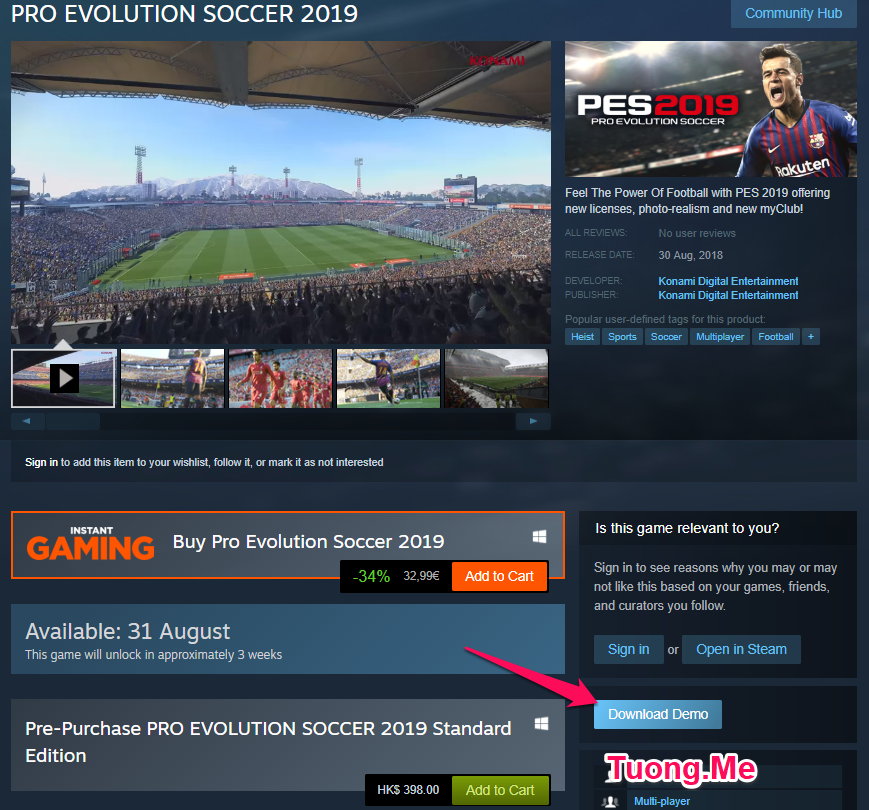
Ở thời điểm viết bài viết này, bạn phải fake IP thì mới có thể tải được PES 2019 demo. Bạn có thể fake ip sang Hồng Kông để có tốc độ đường truyền tốt nhất.
Cách khác là bạn có thể tải PES 2019 demo bằng đường link Fshare bên dưới đây về máy, giải nén ra và chơi.
Chúc các bạn thành công!





Leave a Reply
Bạn phải đăng nhập hoặc đăng ký để bình luận.